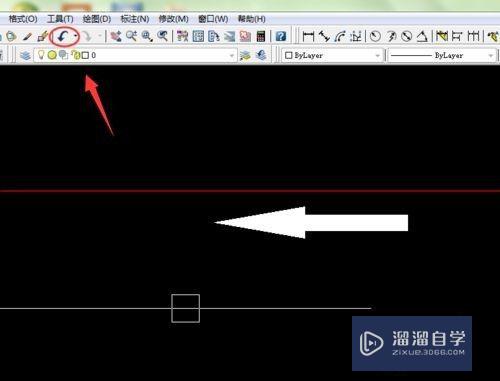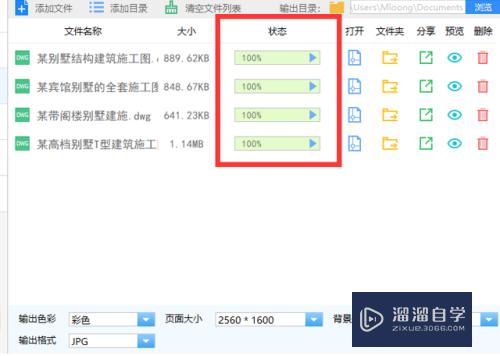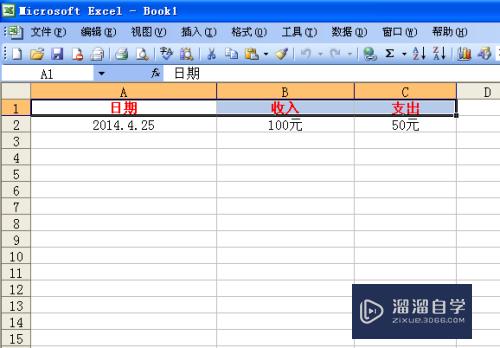C4D怎么让破碎后的模型表面和内部材质不一样(c4d破碎效果怎么局部破碎)优质
C4D里面常会制作模型破碎效果。但是外貌破碎。里面我们不想改变。那么C4D怎么让破碎后的模型表面和内部材质不一样呢?可以通过破碎属性的选集项中。勾选内表面。将内表面选集拖到其中一个材质标签的选集栏。
工具/软件
硬件型号:华为笔记本电脑MateBook 14s
系统版本:Windows7
所需软件:C4D R20
方法/步骤
第1步
创建材质。点击破碎
创建二种不同的材质。在对象管理器中点击破碎。如图所示。

第2步
勾选内表面
在破碎属性管理器界面。打开选集选项。勾选内表面。使破碎产生一个面选集。

第3步
将破碎选集添加到材质选集栏
选中其中一个材质。将破碎选集拖到材质选集栏。即可使破碎模型得到内外不同的材质。

以上关于“C4D怎么让破碎后的模型表面和内部材质不一样(c4d破碎效果怎么局部破碎)”的内容小渲今天就介绍到这里。希望这篇文章能够帮助到小伙伴们解决问题。如果觉得教程不详细的话。可以在本站搜索相关的教程学习哦!
更多精选教程文章推荐
以上是由资深渲染大师 小渲 整理编辑的,如果觉得对你有帮助,可以收藏或分享给身边的人
本文标题:C4D怎么让破碎后的模型表面和内部材质不一样(c4d破碎效果怎么局部破碎)
本文地址:http://www.hszkedu.com/60739.html ,转载请注明来源:云渲染教程网
友情提示:本站内容均为网友发布,并不代表本站立场,如果本站的信息无意侵犯了您的版权,请联系我们及时处理,分享目的仅供大家学习与参考,不代表云渲染农场的立场!
本文地址:http://www.hszkedu.com/60739.html ,转载请注明来源:云渲染教程网
友情提示:本站内容均为网友发布,并不代表本站立场,如果本站的信息无意侵犯了您的版权,请联系我们及时处理,分享目的仅供大家学习与参考,不代表云渲染农场的立场!